Mums patinka žiūrėti vaizdo įrašus „YouTube“, ir esame tikri, kad daugelis mūsų skaitytojų jaučiasi taip pat. Tai populiariausias interneto pramogų portalas. Tai vieta, kur žmonės eina žiūrėti vaizdo įrašų, klausytis muzikos ir derintis prie savo mėgstamų komedijų ir naujienų programų. Dabar dauguma žmonių žinos, kad „YouTube“ vaizdo įrašą socialinės žiniasklaidos platformose galima pasidalinti su draugais ir šeimos nariais. Tiems, kurie to nežino, tiesiog nukopijuokite nuorodą ir įklijuokite ją į „Facebook“, „Twitter“, „Skype“ ar net el. Paštu ir pasidalykite ja su visais.
Dabar pažiūrėkime, kaip susieti su tam tikra „YouTube“ vaizdo įrašo dalimi ar tašku. Bendrinkite „YouTube“ vaizdo įrašo URL nuo konkretaus pradžios ir pabaigos laiko!
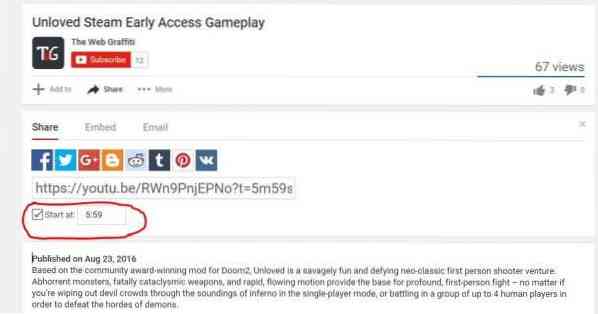
Susiekite su „YouTube“ vaizdo įrašu nuo konkretaus pradžios iki pabaigos
Štai tas dalykas, nedaugelis žmonių žinos apie galimybę bendrinti „YouTube“ vaizdo įrašus nuo tam tikro vaizdo įrašo momento. Jei asmuo susidūrė su nuostabia scena vaizdo įraše pažymėjus penkias minutes, nereikia dalintis nuoroda ir leisti kitoms šalims žiūrėti visą vaizdo įrašą, kad pamatytumėte penkių minučių žymėjimą arba pereitumėte prie jo.
Gerieji „YouTube“ žmonės leido visiems pasidalinti vaizdo įrašu ir pradėti jį nuo norimo skyriaus. Tai puiki savybė, be kurios negalime gyventi niekada nuo jos atsiradimo.
Nurodykime čia ką nors. Yra du būdai, kaip bendrinti tam tikro vaizdo įrašus socialiniuose tinkluose laiko žyma. Po kiekvienu vaizdo įrašu yra parinktis, kuri priverčia viską spustelėti. Tai vadinama "Dalintis“Ir ją galima rasti tiksliai po„Prenumeruoti“Mygtuką. Spustelėkite mygtuką Bendrinti ir tuoj pat pasirodys „Share Box“ apačioje.
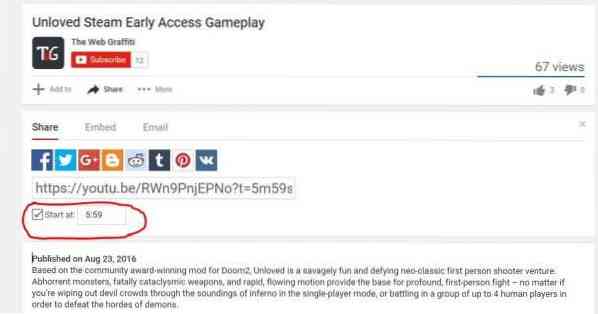
Atsidarius „Share Box“, vartotojas turėtų pamatyti socialinių tinklų bendrinimo mygtukų asortimentą. Kol kas jų nepaisykite ir spustelėkite varnelę šalia „Pradėti nuo„. Yra dar viena dėžutė, bet šioje yra laiko žyma. Turėkite omenyje, kad prireikus laiko langelį galima įvesti rankiniu būdu.
Galiausiai vartotojui tereikia nukopijuoti nuorodą ir įklijuoti ją ten, kur norite, kad vaizdo įrašas būtų bendrinamas; viskas.
Ką apie kitą variantą?
Nesijaudink; mes nepamiršome apie antrą būdą visa tai padaryti. Štai ką jūs turite žinoti; nėra jokios priežasties spausti mygtuko Bendrinti ar dar ko nors. Jei pažvelgsime į „YouTube“ URL po to, kai jis bus pakeistas, kad vaizdo įrašas galėtų prasidėti nurodytu laiko žyma, galime pamatyti nedidelius pakeitimus.
Štai URL prieš pakeitimus:
https: // youtu.be / RWn9PnjEPNr
Štai URL po pakeitimų pridėjimo
https: // youtu.be / RWn9PnjEPNr?t = 5m59s
Tai, ką matome, yra „t =?5m59s„. Vartotojui tereikia išsiaiškinti laiko žymę, nukopijuoti nuorodą ir rankiniu būdu pridėti laiko žymą prie nuorodos, kad būtų sukurtas norimas URL. Atminkite, kad „5m59s“Reiškia pasirinktą laiką, kai vartotojas nori, kad vaizdo įrašas būtų pradėtas. „M“ reiškia minutes, o „s“ - sekundes.
Reikėtų pažymėti, kad?t =“Visada turi būti pridėta prie URL ta pačia tvarka, kaip parodyta aukščiau.
Į pradėti ir baigti vaizdo įrašą, jums reikia naudoti ?pradžia =
https: // www.„YouTube“.com / embed / xxx6x67ws7?pradžia = 45 ir pabaiga = 200
Skaičius turi būti pateikiamas sekundėmis.
„YouTube“ įterptųjų grotuvų ir grotuvų parametrus galite peržiūrėti čia.
Štai ką, jūs ką tik sužinojote, kaip susieti „YouTube“ vaizdo įrašą nuo konkretaus pradžios iki pabaigos laiko!
Nori daugiau? Pažvelkite į šiuos šaunius „YouTube“ patarimus, gudrybes ir paslaptis.

 Phenquestions
Phenquestions


